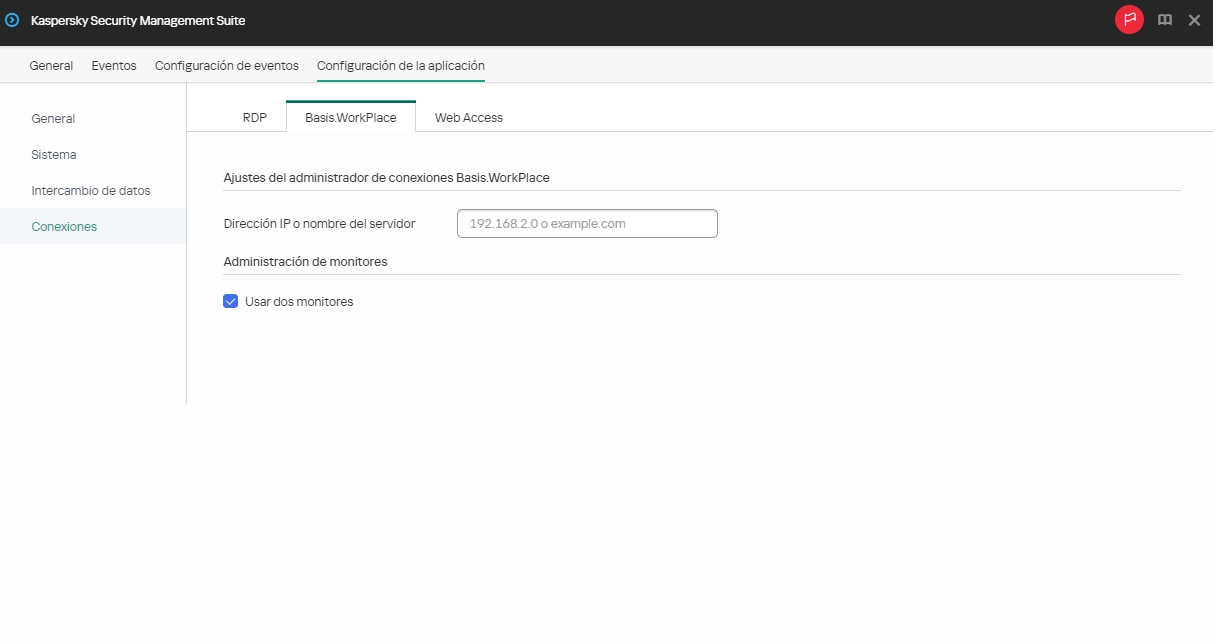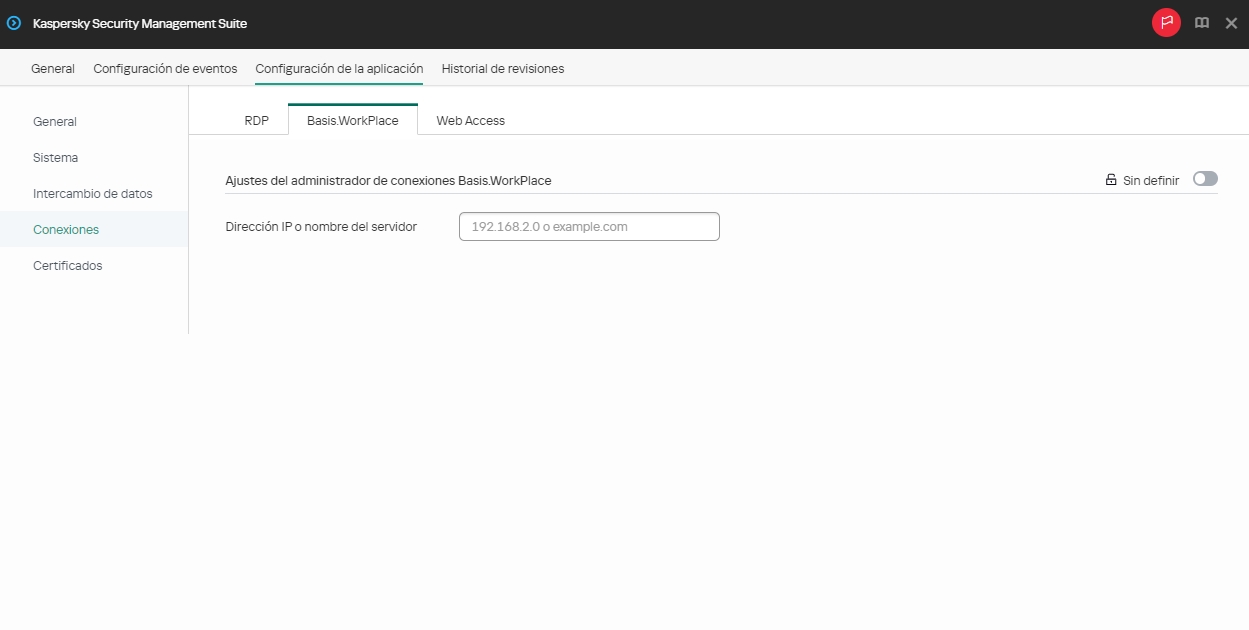Configurar la conexión a un entorno remoto de Basis.WorkPlace a través de Web Console
Expandir todo | Contraer todo
A través de Web Console, puede configurar los ajustes que se usarán en un dispositivo o en un grupo de dispositivos con Kaspersky Thin Client para conectarse a un entorno remoto implementado en una infraestructura de Basis.WorkPlace.
Si desea ver instrucciones para conectarse a un entorno remoto, consulte este otro artículo.
Cómo configurar los ajustes para conectarse a un entorno remoto de Basis.WorkPlace para un dispositivo
- En la ventana principal de Web Console, seleccione Dispositivos → Dispositivos administrados.
- Haga clic en el nombre del cliente ligero en el que se esté ejecutando Kaspersky Thin Client. Encontrará el nombre del dispositivo en la interfaz de Kaspersky Thin Client. Si no ve el nombre del cliente ligero en la lista, agregue el dispositivo al grupo Dispositivos administrados.
Si el dispositivo administrado forma parte de un grupo de administración y se ha impuesto una directiva que afecte los ajustes de ese grupo, no se aplicarán los ajustes que configure individualmente para el dispositivo.
- En la ventana que se abre, seleccione la pestaña Aplicaciones.
- Haga clic en el nombre del complemento web Kaspersky Security Management Suite.
Se abre una ventana con información sobre Kaspersky Thin Client.
- Seleccione la pestaña Configuración de la aplicación.
- Seleccione Conexiones → Basis.WorkPlace.
Se abre una ventana en la que puede configurar los ajustes que se usarán para conectarse a un entorno remoto de Basis.WorkPlace (vea la siguiente imagen).
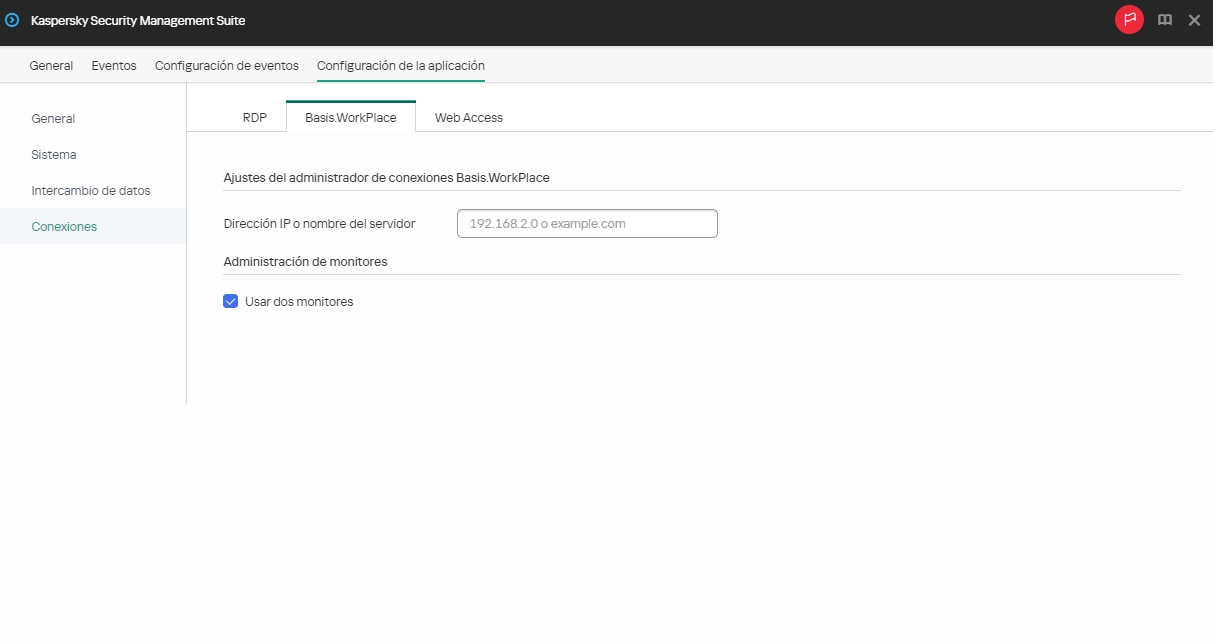
Ventana para configurar mediante Web Console los ajustes que se usarán en un dispositivo para conectarse a un escritorio remoto administrado por Basis.WorkPlace
- En Dirección IP o nombre del servidor, ingrese la dirección IP o el nombre del servidor al que desee conectarse.
- Si su estación de trabajo tiene dos monitores y desea que la imagen del escritorio remoto se muestre en ambos, marque la casilla Usar dos monitores en el bloque Administración de monitores.
- Haga clic en Guardar en la parte inferior de la ventana para guardar los cambios.
Cómo configurar los ajustes para conectarse a un entorno remoto de Basis.WorkPlace para un grupo de dispositivos
- En la ventana principal de Web Console, seleccione Dispositivos → Directivas y perfiles.
- Haga clic en el nombre de la directiva del complemento web Kaspersky Security Management Suite.
- En la ventana que se abre, seleccione la pestaña Configuración de la aplicación.
- Seleccione Conexiones → Basis.WorkPlace.
Se abre una ventana en la que puede configurar los ajustes que se usarán para conectarse a un escritorio remoto administrado por Basis.WorkPlace (vea la siguiente imagen).
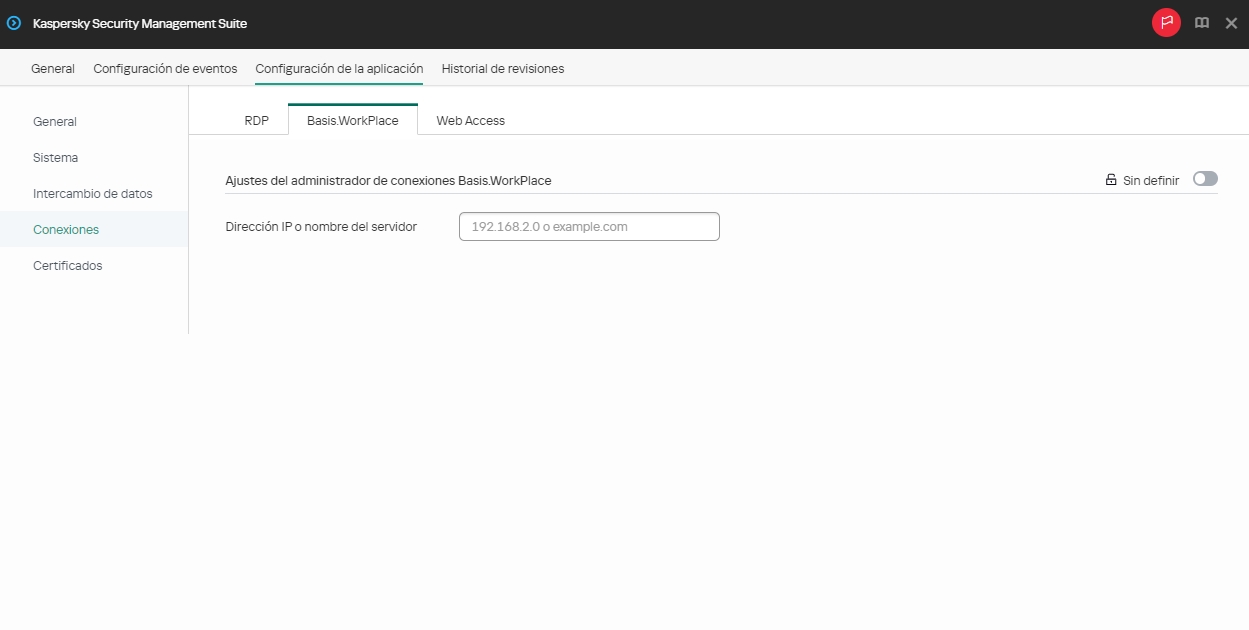
Ventana para configurar mediante Web Console los ajustes que se usarán en un grupo de dispositivos para conectarse a un escritorio remoto administrado por Basis.WorkPlace
- En Dirección IP o nombre del servidor, ingrese la dirección IP o el nombre del servidor al que desee conectarse.
- Haga clic en Guardar en la parte inferior de la ventana para guardar los cambios.
Cuando el interruptor ubicado junto a un grupo de ajustes se encuentra en la posición Imponer (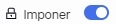 ), los valores definidos para esos ajustes se hacen cumplir en los dispositivos que están sujetos a la directiva correspondiente. Tales ajustes no se pueden modificar a través de la interfaz de Kaspersky Thin Client. Cuando el interruptor ubicado junto a un grupo de ajustes se encuentra en la posición Sin definir (
), los valores definidos para esos ajustes se hacen cumplir en los dispositivos que están sujetos a la directiva correspondiente. Tales ajustes no se pueden modificar a través de la interfaz de Kaspersky Thin Client. Cuando el interruptor ubicado junto a un grupo de ajustes se encuentra en la posición Sin definir (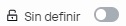 ), los valores definidos para esos ajustes no se hacen cumplir en los dispositivos sujetos a la directiva correspondiente. Los valores de esos ajustes se pueden modificar en la interfaz de Kaspersky Thin Client y, si se trata de dispositivos administrados, en la sección Dispositivos → Dispositivos administrados de Web Console.
), los valores definidos para esos ajustes no se hacen cumplir en los dispositivos sujetos a la directiva correspondiente. Los valores de esos ajustes se pueden modificar en la interfaz de Kaspersky Thin Client y, si se trata de dispositivos administrados, en la sección Dispositivos → Dispositivos administrados de Web Console.
Cuando se trabaja con Kaspersky Thin Client a través de Basis.WorkPlace, rigen las siguientes limitaciones:
- No se pueden utilizar tarjetas inteligentes para autorizar a los usuarios en el administrador de conexiones de Basis.WorkPlace.
- Los usuarios no pueden iniciar un cambio de contraseña en Kaspersky Thin Client.
- No es posible conectarse simultáneamente a más de un escritorio remoto administrado por Basis.WorkPlace.
Principio de la página
[Topic 196697]